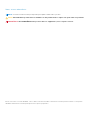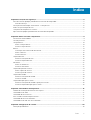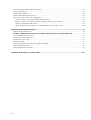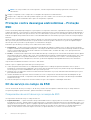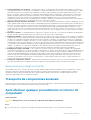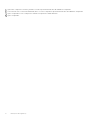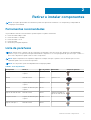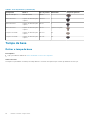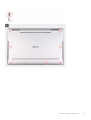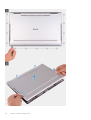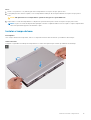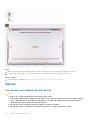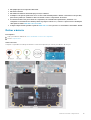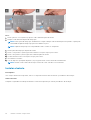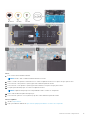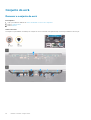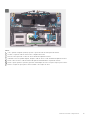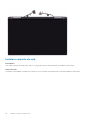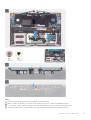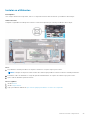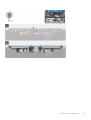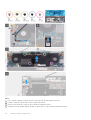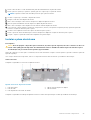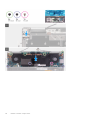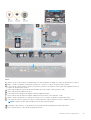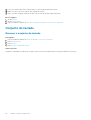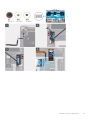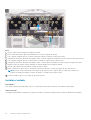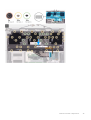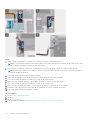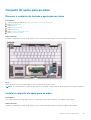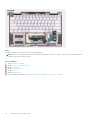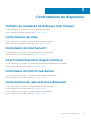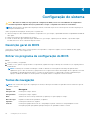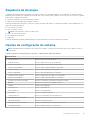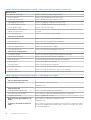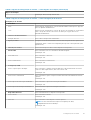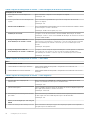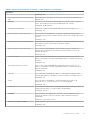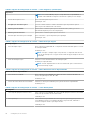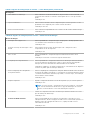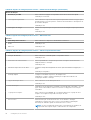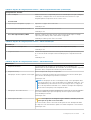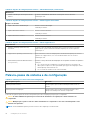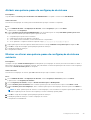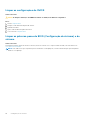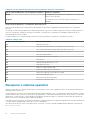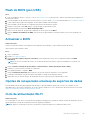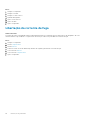Dell XPS 13 7390 2-in-1 Manual do usuário
- Tipo
- Manual do usuário

2 em 1 XPS 13 7390
Manual de Serviço
Modelo regulamentar: P103G
Tipo regulamentar: P103G001
November 2020
Rev. A03

Notas, avisos e advertências
NOTA: Uma NOTA fornece informações importantes para ajudar a utilizar melhor o produto.
AVISO: Um AVISO indica possíveis danos no hardware ou uma perda de dados e explica como pode evitar esse problema.
ADVERTÊNCIA: Uma ADVERTÊNCIA indica possíveis danos no equipamento, lesões corporais ou morte.
© 2019-2020 Dell Inc. ou as suas subsidiárias. Todos os direitos reservados. Dell, EMC e outras marcas comerciais pertencem à Dell Inc. ou às respetivas
subsidiárias. Outras marcas comerciais podem pertencer aos respetivos proprietários.

Capítulo1: Instruções de segurança.................................................................................................. 5
Antes de efectuar qualquer procedimento no interior do computador.......................................................................... 5
Antes de começar ...........................................................................................................................................................5
Proteção contra descargas eletrostáticas - Proteção ESD............................................................................................. 6
Kit de serviço no campo de ESD ........................................................................................................................................ 6
Transporte de componentes sensíveis................................................................................................................................7
Após efectuar qualquer procedimento no interior do computador................................................................................. 7
Capítulo2: Retirar e instalar componentes.........................................................................................9
Ferramentas recomendadas.................................................................................................................................................9
Lista de parafusos..................................................................................................................................................................9
Tampa da base..................................................................................................................................................................... 10
Retirar a tampa da base.................................................................................................................................................10
Instalar a tampa da base................................................................................................................................................13
Bateria....................................................................................................................................................................................14
Precauções com a bateria de iões de lítio................................................................................................................... 14
Retirar a bateria..............................................................................................................................................................15
Instalar a bateria............................................................................................................................................................. 16
Conjunto do ecrã..................................................................................................................................................................18
Remover o conjunto do ecrã.........................................................................................................................................18
Instalar o conjunto do ecrã........................................................................................................................................... 20
Altifalantes............................................................................................................................................................................22
Retirar os altifalantes.....................................................................................................................................................22
Instalar os altifalantes....................................................................................................................................................23
Conjunto da placa de sistema............................................................................................................................................ 24
Retirar a placa de sistema.............................................................................................................................................24
Instalar a placa de sistema............................................................................................................................................27
Conjunto do teclado............................................................................................................................................................30
Remover o conjunto do teclado...................................................................................................................................30
Instalar o teclado............................................................................................................................................................32
Conjunto do apoio para as mãos....................................................................................................................................... 35
Remover o conjunto do teclado e apoio para as mãos............................................................................................. 35
Instalar o conjunto do apoio para as mãos................................................................................................................. 35
Capítulo3: Controladores do dispositivo.......................................................................................... 37
Utilitário de Instalação de Software Intel Chipset........................................................................................................... 37
Controladores de vídeo.......................................................................................................................................................37
Controlador do Intel Serial IO............................................................................................................................................. 37
Intel Trusted Execution Engine Interface......................................................................................................................... 37
Controlador do Intel Virtual Button................................................................................................................................... 37
Controladores de rede sem fios e Bluetooth....................................................................................................................37
Capítulo4: Configuração do sistema................................................................................................38
Descrição geral do BIOS.....................................................................................................................................................38
Índice
Índice 3

Entrar no programa de configuração do BIOS................................................................................................................ 38
Teclas de navegação...........................................................................................................................................................38
Sequência de Arranque.......................................................................................................................................................39
Opções da configuração do sistema.................................................................................................................................39
Palavra-passe de sistema e de configuração...................................................................................................................48
Atribuir uma palavra-passe de configuração do sistema..........................................................................................49
Eliminar ou alterar uma palavra-passe de configuração do sistema existente.......................................................49
Limpar as configurações do CMOS............................................................................................................................ 50
Limpar as palavras-passe do BIOS (Configuração do sistema) e do sistema....................................................... 50
Capítulo5: Resolução de problemas.................................................................................................51
Diagnóstico do SupportAssist.............................................................................................................................................51
Localizar a Etiqueta de Serviço ou o Código de Serviço Expresso do computador Dell............................. 51
Luzes de diagnóstico do sistema....................................................................................................................................... 51
Recuperar o sistema operativo..........................................................................................................................................52
Flash do BIOS (pen USB)...................................................................................................................................................53
Actualizar o BIOS.................................................................................................................................................................53
Opções de recuperação e backup de suportes de dados.............................................................................................. 53
Ciclo de alimentação Wi-Fi.................................................................................................................................................53
Libertação da corrente de fuga......................................................................................................................................... 54
Capítulo6: Obter ajuda e contactar a Dell........................................................................................ 55
4
Índice

Instruções de segurança
Utilize as diretrizes de segurança seguintes para proteger o seu computador contra potenciais danos e para assegurar a sua segurança
pessoal. Caso seja indicado o contrário, cada procedimento incluído neste documento assume que leu as informações de segurança
entregues com o computador.
NOTA: Antes de trabalhar no interior do computador, leia as informações de segurança fornecidas com o mesmo. Para obter mais
informações sobre as melhores práticas de segurança, consulte a página inicial de Conformidade Regulamentar em www.dell.com/
regulatory_compliance.
NOTA: Desligue todas as fontes de alimentação antes de proceder à abertura de tampas ou painéis do computador. Depois de
trabalhar no interior do computador, volte a colocar todas as tampas, painéis e parafusos antes de ligá-lo à tomada.
AVISO: Para evitar danos no computador, certifique-se que a superfície de trabalho é plana e se encontra limpa.
AVISO: Manuseie cuidadosamente os componentes e as placas. Não toque nos componentes ou nos contactos da placa.
Segure a placa pelas extremidades ou pelo suporte metálico de instalação. Segure nos componentes, como um
processador, pelas extremidades e não pelos pinos.
AVISO: Só deve proceder à resolução de problemas e reparações conforme autorizado ou direcionado pela equipa de
assistência técnica da Dell. Os danos causados por assistência não autorizada pela Dell não estão cobertos pela garantia.
Consulte as instruções de segurança fornecidas com o produto ou em www.dell.com/regulatory_compliance.
AVISO: Antes de tocar em qualquer parte interior do computador, ligue-se à terra utilizando uma correia de ligação à
terra para o pulso ou tocando periodicamente numa superfície metálica não pintada, tal como o metal na parte posterior
do computador. Enquanto trabalha, toque periodicamente numa superfície metálica não pintada para dissipar a
electricidade estática, uma vez que esta pode danificar os componentes internos.
AVISO: Quando desligar um cabo, puxe pelo respetivo conetor ou patilha, não pelo próprio cabo. Alguns dos cabos
apresentam conectores com patilhas de bloqueio ou parafusos de orelhas os quais terá de libertar antes de desconectar
o cabo. Ao desconectar os cabos, faça-o em alinhamento com a direcção de encaixe, para evitar dobrar os pinos de
contacto. Ao ligar cabos, certifique-se que os conetores e portas estão corretamente direcionados e alinhados.
AVISO: Prima e ejecte quaisquer cartões instalados no leitor de cartões multimédia.
NOTA: Pode haver diferenças de aparência entre a cor do computador e determinados componentes em relação aos apresentados
nas ilustrações deste documento.
Antes de efectuar qualquer procedimento no interior do
computador
NOTA:
As imagens apresentadas neste documento podem não representar exactamente o seu computador, pois dependem da
configuração encomendada.
Antes de começar
Passo
1. Guarde e feche todos os ficheiros abertos e saia de todas as aplicações abertas.
2. Encerre o computador. Clique em Iniciar > Ligar > Encerrar.
1
Instruções de segurança 5

NOTA: Caso esteja a utilizar outro sistema operativo, consulte a respectiva documentação para obter as instruções de
encerramento.
3. Desligue o computador e todos os dispositivos a ele ligados das respectivas tomadas eléctricas.
4. Desligue todos os dispositivos de rede e periféricos ligados (tais como teclados, ratos e monitores) do computador.
5. Retire todos os cartões multimédia e discos ópticos do computador, se aplicável.
Proteção contra descargas eletrostáticas - Proteção
ESD
As ESD são uma das principais preocupações no que respeita aos componentes eletrónicos, especialmente componentes sensíveis como
as placas de expansão, os processadores, as memórias DIMM e as placas de sistema. Correntes elétricas muito ligeiras podem danificar os
circuitos de formas que talvez não sejam tão óbvias, tais como falhas latentes ou produtos com uma duração mais curta. Uma vez que a
indústria vai exigindo uma potência cada vez menor e uma densidade cada vez mais elevada, a proteção contra ESD é uma preocupação
crescente.
Devido ao aumento da densidade dos semicondutores utilizados nos mais recentes produtos da Dell, existe agora mais sensibilidade aos
danos provocados pela estática relativamente ao que acontecia nos anteriores produtos da Dell. Por isso, já não são aplicáveis alguns
métodos aprovados no passado no que diz respeito ao manuseamento das peças.
Existem dois tipos de danos provocados por ESD: falhas catastróficas e latentes.
● Catastróficas – as falhas catastróficas representam cerca de 20% das falhas provocadas por ESD. Os danos levam a uma perda
completa e imediata da funcionalidade do dispositivo. Um exemplo de falha catastrófica é uma memória DIMM que recebeu um choque
estático e gera imediatamente um sintoma de “Nenhum POST/Nenhum vídeo”, emitindo um código sonoro que representa uma
memória ausente ou não funcional.
● Latente – as falhas latentes representam cerca de 80% das falhas provocadas por ESD. Uma elevada taxa de falhas latentes significa
que, na maioria das vezes, quando o dano ocorre, não é imediatamente reconhecido. A DIMM recebe um choque estático, mas o sinal
é apenas enfraquecido e não produz imediatamente os sintomas externos relacionados com os danos. O sinal enfraquecido pode
demorar semanas ou meses a desaparecer e, entretanto, pode causar degradação da integridade da memória, erros de memória
intermitentes, etc.
O tipo de dano mais difícil de reconhecer e resolver é o dano latente.
Execute os passos seguintes para evitar danos provocados por ESD:
● Utilize uma pulseira antiestática com fios adequadamente ligada à terra. A utilização de pulseiras antiestáticas sem fios já não é
permitida; não fornecem proteção adequada. Tocar no chassi antes de manusear as peças não garante uma proteção adequada contra
a ESD nas peças com maior sensibilidade aos danos provocados por ESD.
● Manuseie todos os componentes sensíveis à estática numa área antiestática. Se possível, utilize almofadas antiestáticas para o piso e
para a bancada de trabalho.
● Quando desembalar um componente sensível à estática, não retire o componente do material antiestático da embalagem até que
esteja preparado para instalar o componente. Antes de desembalar o pacote antiestático, certifique-se de descarrega a eletricidade
estática do seu corpo.
● Antes de transportar um componente sensível à estática, coloque-o num recipiente ou embalagem antiestática.
Kit de serviço no campo de ESD
O kit não monitorizado de serviço no campo é o kit de serviço usado com mais frequência. Cada kit de serviço no campo inclui três
componentes principais: tapete antiestático, pulseira antiestática e fio de ligação.
Componentes de um kit de serviço no campo de ESD
Os componentes de um kit de serviço no campo de ESD são:
● Tapete antiestático – o tapete antiestático dissipa a eletricidade estática e as peças podem ser colocadas sobre o mesmo durante os
procedimentos de serviço. Quando utilizar um tapete antiestático, a sua pulseira antiestática deverá estar aconchegada ao pulso e o fio
de ligação deverá estar ligado ao tapete e a qualquer superfície metálica sem revestimento no sistema em que está a trabalhar. Depois
de corretamente implementadas, as peças de manutenção podem ser removidas do saco antiestático e colocadas diretamente no
tapete. Os itens sensíveis a ESD estão seguros na sua mão, no tapete antiestático, no sistema ou no interior de um saco.
6
Instruções de segurança

● Pulseira antiestática e fio de ligação – a pulseira antiestática e o fio de ligação podem estar diretamente ligados ao seu pulso e a
uma superfície metálica sem revestimento no hardware se o tapete antiestático não for necessário ou se estiverem ligados ao tapete
antiestático para proteger o hardware temporariamente colocado no tapete. A ligação física entre a pulseira antiestática, o fio de
ligação e a sua pele, o tapete antiestático e o hardware é denominada por ligação. Utilize apenas os kits de serviço no campo que
incluem uma pulseira antiestática, um tapete antiestático e um fio de ligação. Nunca utilize pulseiras antiestáticas sem fios. Esteja
sempre ciente de que os fios internos de uma pulseira têm tendência a danificar-se com o uso e devem ser inspecionados
regularmente com um dispositivo de teste adequado para evitar danos acidentais no hardware provocados por ESD. Recomendamos
que teste a pulseira antiestática e o fio de ligação, pelo menos, uma vez por semana.
● Dispositivo de teste da pulseira antiestática – os fios no interior de uma pulseira antiestática são propícios a danificarem-se com o
tempo. Quando utilizar um kit não monitorizado, é recomendável que efetue regularmente um teste à pulseira antes de cada serviço e,
no mínimo, um teste por semana. Um dispositivo de teste para pulseiras antiestáticas é o melhor método utilizado para este teste. Se
não tiver o seu próprio dispositivo de teste, contacte a sua sede regional para saber se podem disponibilizar um dispositivo. Para
realizar este teste, conecte o fio de ligação da pulseira antiestática ao dispositivo de teste, enquanto este estiver preso ao seu pulso, e
prima o botão de teste. Se o teste for positivo, é aceso um LED verde; se o teste for negativo, é aceso um LED vermelho e é emitido
um alarme.
● Elementos isoladores – é fundamental manter os dispositivos sensíveis a ESD, como os revestimentos de plástico dos dissipadores
de calor, afastados das peças internas que são isoladoras e possuem, muitas vezes, carga elétrica.
● Ambiente de trabalho – antes de implementar o kit de serviço no campo de ESD, avalie a situação no local do cliente. Por exemplo, a
implementação do kit num ambiente de servidor é diferente da implementação num ambiente de desktop ou computador portátil. Os
servidores são normalmente instalados num rack de um centro de dados; os desktops ou computadores portáteis são normalmente
colocados em secretárias ou cubículos de escritório. Procure sempre uma área de trabalho plana e aberta, totalmente desimpedida e
suficientemente espaçosa para implementar o kit de ESD, aproveitando um espaço adicional para acomodar o tipo de sistema que está
a ser reparado. A área de trabalho também não deve ter quaisquer isoladores que possam provocar a ocorrência de ESD. Na área de
trabalho, os isoladores como o poliestireno expandido e outros plásticos devem estar sempre a uma distância de, pelo menos, 12
polegadas ou 30 centímetros das peças sensíveis antes de manusear fisicamente quaisquer componentes de hardware.
● Embalagem protegida contra ESD – todos os dispositivos sensíveis a ESD devem ser enviados e recebidos numa embalagem
antiestática. Recomendamos o uso de sacos metálicos e antiestáticos. No entanto, deve sempre devolver a peça danificada dentro do
mesmo saco e embalagem antiestática em que a peça foi enviada. O saco antiestático deve ser dobrado e fechado com fita e todo o
material de espuma da embalagem deve ser usado na caixa original em que a peça foi enviada. Os dispositivos sensíveis a ESD só
devem ser removidos numa superfície de trabalho protegida contra ESD e as peças nunca devem ser colocadas no topo do saco
antiestático porque apenas o interior do saco oferece proteção. Coloque sempre as peças na sua mão, no tapete antiestático, no
sistema ou no interior do saco antiestático.
● Transportar componentes sensíveis – quando transportar componentes sensíveis a ESD, tais como peças de substituição ou peças
que serão devolvidas à Dell, é fundamental colocar estas peças em sacos antiestáticos para um transporte mais seguro.
Resumo sobre a proteção contra ESD
Recomendamos que todos os técnicos de serviço no campo utilizem sempre a pulseira antiestática com fios convencional e o tapete
antiestático de proteção quando efetuarem uma intervenção nos produtos Dell. Para além disso, é fundamental que os técnicos
mantenham as peças sensíveis afastadas de todas as peças isoladoras durante a intervenção e é fundamental que usem sacos
antiestáticos para transporte dos componentes sensíveis.
Transporte de componentes sensíveis
Quando transportar componentes sensíveis a ESD, tais como peças de substituição ou peças que serão devolvidas à Dell, é fundamental
colocar estas peças em sacos antiestáticos para um transporte mais seguro.
Após efectuar qualquer procedimento no interior do
computador
Sobre esta tarefa
AVISO: Deixar parafusos soltos no interior do computador pode danificá-lo gravemente.
Passo
1. Volte a colocar todos os parafusos e certifique-se de que não existem parafusos soltos no interior do computador.
Instruções de segurança
7

2. Ligue todos os dispositivos externos, periféricos ou cabos que tenha retirado antes de trabalhar no computador.
3. Volte a colocar todos os cartões de multimédia, discos ou outros componentes que tenha retirado antes de trabalhar no computador.
4. Ligue o computador e todos os dispositivos anexados às respectivas tomadas eléctricas.
5. Ligue o computador.
8 Instruções de segurança

Retirar e instalar componentes
NOTA: As imagens apresentadas neste documento podem não representar exatamente o seu computador, pois dependem da
configuração encomendada.
Ferramentas recomendadas
Os procedimentos descritos neste documento podem requerer as seguintes ferramentas:
● Chave de fendas Phillips n.º 00
● Chave de fendas n.º 0 Phillips
● Chave de fendas Torx T5
● Chave de fendas
● Instrumento pontiagudo de plástico
Lista de parafusos
NOTA:
Quando retirar os parafusos de um componente, recomendamos que tome nota do tipo de parafuso e da quantidade de
parafusos, e que os coloque numa caixa para armazenamento de parafusos. Isto serve para garantir de que volta a repor o número e o
tipo corretos de parafusos quando voltar a colocar o componente.
NOTA: Alguns computadores têm superfícies magnéticas. Certifique-se de que os parafusos não são deixados presos a essas
superfícies quando voltar a colocar um componente.
NOTA: A cor do parafuso pode variar dependendo da configuração pedida.
Tabela 1. Lista de parafusos
Componente Fixado a Tipo de parafuso Quantidade Imagem do parafuso
Tampa da base Conjunto do descanso para
os pulsos
M2x4.5 8 parafusos Torx
Bateria Placa de sistema M1.6x3.4 1 parafuso Torx
Bateria Conjunto do descanso para
os pulsos
M1.6x3 7
Bateria Conjunto do descanso para
os pulsos
M1.2x4 2
Suporte do cabo de vídeo Placa de sistema M1.6x3 1 parafuso integrado no
suporte do cabo do ecrã
Conjunto do ecrã Conjunto do descanso para
os pulsos
M2.5x3 4
Suporte USB Tipo C Placa de sistema M1.6x3 1
2
Retirar e instalar componentes 9

Tabela 1. Lista de parafusos (continuação)
Componente Fixado a Tipo de parafuso Quantidade Imagem do parafuso
Suporte USB Tipo C Placa de sistema M1.6x2 1
Placa de sistema Conjunto do descanso para
os pulsos
M1.6x2.5 4
Placa de sistema Conjunto do descanso para
os pulsos
M1.2x3 3
Placa de sistema Conjunto do descanso para
os pulsos
M1.2x4 1 parafuso integrado
Conjunto do teclado Conjunto do descanso para
os pulsos
M1.2x1.4 38
Conjunto do teclado Conjunto do descanso para
os pulsos
M1.2x1.6 10
Tampa da base
Retirar a tampa da base
Pré-requisitos
1. Siga o procedimento indicado em Antes de trabalhar no interior do computador.
Sobre esta tarefa
As imagens a seguir indicam a localização da tampa da base e fornecem uma representação visual do procedimento de remoção.
10
Retirar e instalar componentes

Retirar e instalar componentes 11

12 Retirar e instalar componentes

Passo
1. Retire os oito parafusos Torx (M2x4.5) que fixam a tampa da base ao conjunto do apoio para as mãos.
2. Começando pelo canto inferior esquerdo, force a tampa da base na direção das setas para a libertar do conjunto do apoio para as
mãos.
AVISO: Não puxe nem force a tampa da base a partir de cima, pois isso pode danificá-la.
3. Segure ambos os lados da tampa da base e rode para trás a partir da frente para a retirar do conjunto do apoio para as mãos.
NOTA: Os pinos no fundo da tampa da base para ligar as antenas e a placa de áudio à terra são frágeis. Coloque a tampa da base
sobre uma superfície limpa para evitar danificar os pinos.
Instalar a tampa da base
Pré-requisitos
Caso esteja a substituir um componente, remova o componente existente antes de efetuar o procedimento de instalação.
Sobre esta tarefa
A imagem a seguir indica a localização da tampa da base e fornece uma representação visual do procedimento de instalação.
Retirar e instalar componentes 13

Passo
1. Alinhe e fixe a parte posterior da tampa da base ao conjunto do apoio para as mãos e encaixe-a no lugar com um estalo.
2. Volte a colocar os oito parafusos Torx (M2x4.5) que fixam a tampa da base ao conjunto do apoio para as mãos.
Passos seguintes
1. Siga o procedimento indicado em Após efetuar qualquer procedimento no interior do computador.
Bateria
Precauções com a bateria de iões de lítio
AVISO:
● Tenha todo o cuidado quando manusear as baterias de iões de lítio.
● Descarregue completamente a bateria antes de retirar a mesma. Desligue o transformador CA do sistema e trabalhe
com o computador apenas com a alimentação da bateria — a bateria está completamente descarregada quando o
computador já não liga ao premir o botão de alimentação.
● Não esmague, deixe cair, mutile nem penetre a bateria com objetos estranhos.
● Não exponha a bateria a temperaturas elevadas nem desmonte os conjuntos de baterias e células.
14 Retirar e instalar componentes

● Não aplique pressão na superfície da bateria.
● Não dobre a bateria.
● Não utilize ferramentas de nenhum tipo para forçar a bateria.
● Certifique-se de que não perde nem coloca no sítio errado nenhum parafuso durante a assistência a este produto,
para evitar a perfuração acidental ou danos na bateria e noutros componentes do sistema.
● Se a bateria inchar e ficar presa dentro do computador, não tente libertá-la perfurando-a, dobrando-a ou
esmagando-a. As bateria de iões de lítio podem ser perigosas. Neste caso, contacte o suporte técnico da Dell para
obter ajuda. Consulte www.dell.com/contactdell.
● Compre sempre baterias genuínas a partir de www.dell.com ou nos parceiros ou revendedores autorizados da Dell.
Retirar a bateria
Pré-requisitos
1. Siga o procedimento indicado em Antes de trabalhar no interior do computador.
2. Retire a tampa da base.
Sobre esta tarefa
A imagem a seguir indica a localização da bateria e fornece uma representação visual do procedimento de remoção.
Retirar e instalar componentes 15

Passo
1. Retire o parafuso Torx 5 (M1.6x3.4) que fixa o cabo da bateria à placa de sistema.
2. Desligue o cabo da bateria da placa de interposição.
NOTA: Retire a placa de interposição imediatamente a seguir a desligar o cabo da bateria para evitar perdê-lo. Segure pelas
extremidades da placa de interposição para evitar danificar os pinos.
NOTA: A placa de interposição não tem polaridade e ambos os lados são compatíveis.
3. Retire a placa de interposição da placa de sistema.
4. Retire os sete parafusos (M1.6x3) que fixam a bateria ao conjunto do apoio para as mãos.
5. Retire os dois parafusos (M1.2x4) que fixam a bateria à placa de sistema.
6. Levante a bateria e retire-a do conjunto do apoio para as mãos.
7. Vire a bateria ao contrário.
8. Com um dispositivo pontiagudo de plástico, faça força para retirar o íman e a barra de metal da bateria.
NOTA: Guarde o íman e a barra de metal pois é necessário voltar a instalá-los na nova bateria.
Instalar a bateria
Pré-requisitos
Caso esteja a substituir um componente, remova o componente existente antes de efetuar o procedimento de instalação.
Sobre esta tarefa
A imagem a seguir indica a localização da bateria e fornece uma representação visual do procedimento de instalação.
16
Retirar e instalar componentes

Passo
1. Cole o íman e a barra metálica à bateria.
NOTA: Instale o íman e a barra metálica da bateria com avaria.
2. Alinhe os orifícios dos parafusos na bateria com os orifícios na placa de sistema e no conjunto do apoio para as mãos.
3. Volte a colocar os dois parafusos (M1.2x4) que fixam a bateria à placa de sistema.
4. Volte a colocar os sete parafusos (M1.6x3) que fixam a bateria ao conjunto do apoio para as mãos.
5. Coloque a placa de interposição no conector na placa de sistema.
NOTA: A placa de interposição não tem polaridade e ambos os lados são compatíveis.
6. Ligue o cabo da bateria à placa de interposição.
7. Volte a colocar o parafuso Torx 5 (M1.6x3.4) que fixa o cabo da bateria à placa de sistema.
Passos seguintes
1. Instale a tampa da base.
2. Siga o procedimento indicado em Após efetuar qualquer procedimento no interior do computador.
Retirar e instalar componentes
17

Conjunto do ecrã
Remover o conjunto do ecrã
Pré-requisitos
1. Siga o procedimento indicado em Antes de trabalhar no interior do computador.
2. Retire a tampa da base.
3. Retire a bateria.
Sobre esta tarefa
As imagens a seguir indicam a localização do conjunto do ecrã e fornecem uma representação visual do procedimento de remoção.
18 Retirar e instalar componentes

Passo
1. Solte o parafuso integrado (M1.6x3) que fixa o suporte do cabo do ecrã à placa de sistema.
2. Levante o suporte do cabo do ecrã e retire-o da placa de sistema.
3. Descole as fitas que fixam os cabos do ecrã e da câmara à placa de sistema.
4. Utilizando a fita como patilha de puxar, desligue o cabo do ecrã e o cabo da câmara da placa de sistema.
5. Retire o cabo do ecrã e o cabo da câmara das guias de encaminhamento na placa de sistema.
6. Retire os quatro parafusos (M2.5x3) que fixam as dobradiças do ecrã ao conjunto do apoio para as mãos.
7. Deslize o conjunto do apoio para as mãos retirando-o do conjunto do ecrã.
Retirar e instalar componentes
19

Instalar o conjunto do ecrã
Pré-requisitos
Caso esteja a substituir um componente, remova o componente existente antes de efetuar o procedimento de instalação.
Sobre esta tarefa
As imagens a seguir indicam a localização do conjunto do ecrã e fornecem uma representação visual do procedimento de instalação.
20
Retirar e instalar componentes
A página está carregando...
A página está carregando...
A página está carregando...
A página está carregando...
A página está carregando...
A página está carregando...
A página está carregando...
A página está carregando...
A página está carregando...
A página está carregando...
A página está carregando...
A página está carregando...
A página está carregando...
A página está carregando...
A página está carregando...
A página está carregando...
A página está carregando...
A página está carregando...
A página está carregando...
A página está carregando...
A página está carregando...
A página está carregando...
A página está carregando...
A página está carregando...
A página está carregando...
A página está carregando...
A página está carregando...
A página está carregando...
A página está carregando...
A página está carregando...
A página está carregando...
A página está carregando...
A página está carregando...
A página está carregando...
A página está carregando...
-
 1
1
-
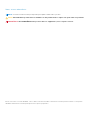 2
2
-
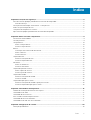 3
3
-
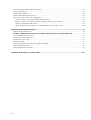 4
4
-
 5
5
-
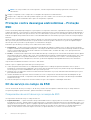 6
6
-
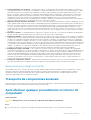 7
7
-
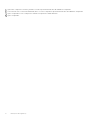 8
8
-
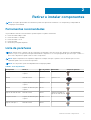 9
9
-
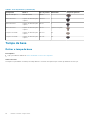 10
10
-
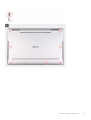 11
11
-
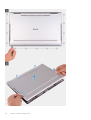 12
12
-
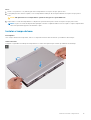 13
13
-
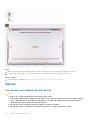 14
14
-
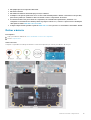 15
15
-
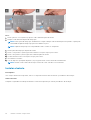 16
16
-
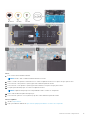 17
17
-
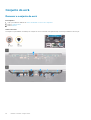 18
18
-
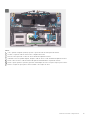 19
19
-
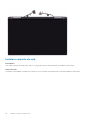 20
20
-
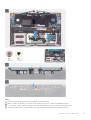 21
21
-
 22
22
-
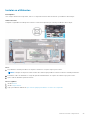 23
23
-
 24
24
-
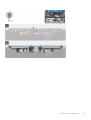 25
25
-
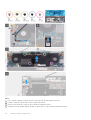 26
26
-
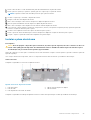 27
27
-
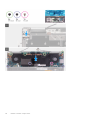 28
28
-
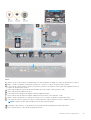 29
29
-
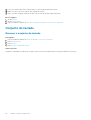 30
30
-
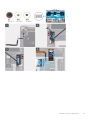 31
31
-
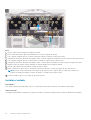 32
32
-
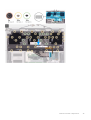 33
33
-
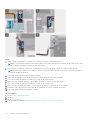 34
34
-
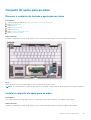 35
35
-
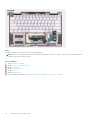 36
36
-
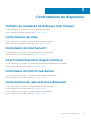 37
37
-
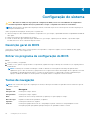 38
38
-
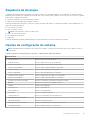 39
39
-
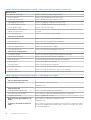 40
40
-
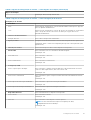 41
41
-
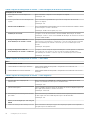 42
42
-
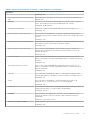 43
43
-
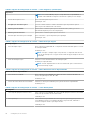 44
44
-
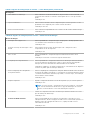 45
45
-
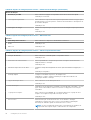 46
46
-
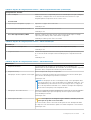 47
47
-
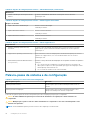 48
48
-
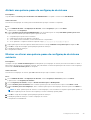 49
49
-
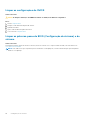 50
50
-
 51
51
-
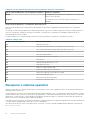 52
52
-
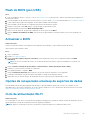 53
53
-
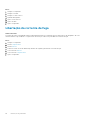 54
54
-
 55
55
Dell XPS 13 7390 2-in-1 Manual do usuário
- Tipo
- Manual do usuário
Artigos relacionados
-
Dell XPS 13 9310 2-in-1 Manual do usuário
-
Dell Precision 7730 Guia rápido
-
Dell Precision 7530 Guia rápido
-
Dell Precision 5720 AIO Manual do proprietário
-
Dell XPS 15 9510 Manual do usuário
-
Dell XPS 15 9500 Manual do usuário
-
Dell Precision 5550 Manual do proprietário
-
Dell Precision 5560 Manual do proprietário
-
Dell XPS 13 9305 Manual do usuário
-
Dell Latitude 7320 Detachable Manual do proprietário